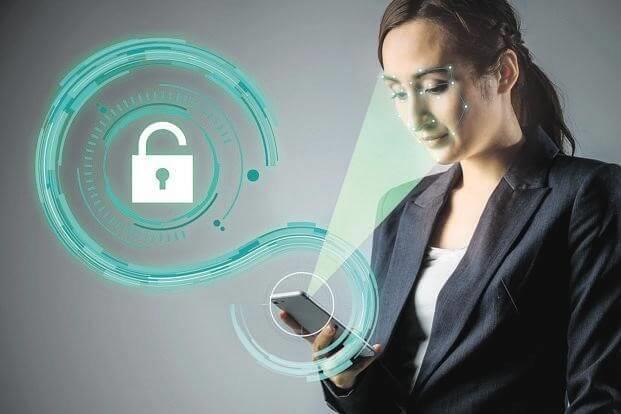Google Home y Amazon Echo son el asistente virtual controlado por voz que están diseñados para hacer su vida más fácil que nunca. Mientras realiza las tareas del hogar o simplemente se recuesta en su sofá, puede escuchar sus canciones favoritas y consultar las actualizaciones del clima usándolas. Además de escuchar las noticias diarias, también puede utilizar estos dispositivos para crear su lista de tareas pendientes y su lista de compras. En resumen, hay toneladas de beneficios que puede aprovechar al usar Google Home y Amazon Echo.

Fuente: Wirecutter
Amazon Echo y Google Home requieren una conexión a Internet activa para funcionar sin problemas. Los usuarios de Google Home a menudo informan problemas de conectividad. Sin embargo, no hay nada molesto que tener una conexión interrumpida o problemas de Wi-Fi. Entonces, veamos cómo solucionar problemas de conectividad con Google Home. ¡Así que, aquí vamos!
¿Cómo solucionar problemas de conectividad con Google Home?
1. Habilite el modo avión y active Wi-Fi
Los usuarios de teléfonos inteligentes deben seguir estos pasos para asegurarse de que su dispositivo no esté usando datos móviles. El principal culpable de cambiar a datos móviles es una conexión de red débil. Cuando su dispositivo se cambia a datos móviles, el teléfono inteligente desconecta directamente Amazon Echo y Google Home y su proceso de configuración.
Para evitar que esto suceda, debe asegurarse de tener habilitado el Modo avión desde la configuración de su teléfono inteligente antes de instalar el proceso de intensificación. Después de realizar los cambios necesarios, debe activar su Wi-Fi. Tenga en cuenta que cuando Wi-Fi está habilitado, el modo avión se deshabilita automáticamente.
Ahora, intente volver a conectarse con la red e inicie la aplicación Amazon Echo y Google Home para iniciar el proceso de configuración.
2. Cambie su banda de Wi-Fi
Tanto Amazon Echo como Google Home son compatibles con la banda de 2,4 GHz o 5 GHz. Sin embargo, normalmente los usuarios prefieren la banda de 5 GHz debido a sus ventajas, como una velocidad más rápida y menos problemas de congestión. Bueno, el rendimiento de Wi-Fi-Band depende de la distancia entre su nuevo asistente de voz y el enrutador. En caso de que esté utilizando Google Home en una esquina de la casa y su enrutador se mantenga en otra esquina, es posible que tenga problemas de conectividad. Sin embargo, cuando tiene estos problemas, debe cambiar sus bandas de wi-fi de una a otra para obtener una conexión mejor y sin problemas.
Nota: El sistema Mesh puede elegir fácilmente su propia banda preferida para obtener la mejor conexión sin interrupciones.
3. Di no a las redes ad-hoc (no admitidas)
Según Amazon, las redes ad-hoc no son compatibles. Entonces, si usted es uno de ellos que usa la red ad-hoc, entonces necesita cambiar la red. Puede optar por un nuevo modo de infraestructura tradicional, especialmente para dispositivos Amazon Echo, para establecer una conexión con Wi-Fi.
Google no dice nada como Amazon. Por lo tanto, si está utilizando redes ad-hoc y enfrenta problemas, puede optar por el modo de infraestructura. Si su red ad-hoc funciona para usted, puede continuar con la misma red y no es necesario cambiar.
4. Reinicie o reinicie su enrutador
Reiniciar y reiniciar su enrutador o teléfono inteligente puede corregir principalmente los errores temporales. Por lo tanto, siempre que tenga problemas o no pueda establecer una conexión confiable, puede reiniciar o reiniciar su enrutador. Todo lo que necesita hacer es desenchufar el enrutador, esperar unos segundos y luego volver a enchufarlo.
Ver también:-
Cómo realizar llamadas telefónicas gratuitas a través de Google ... Realizar llamadas telefónicas es uno de los mayores beneficios que ofrecen los altavoces domésticos inteligentes. Además, puedes transformar completamente tu ...
¿Cómo reiniciar su dispositivo Amazon Echo y el hardware de red?

Fuente: Lifewire
Este método lo ayudará a reiniciar su Echo, enrutador y módem de Internet para solucionar un problema relacionado con Wi-Fi.
Paso 1: En primer lugar, debe apagar el enrutador y el módem y luego esperar 30 segundos.
Paso 2: Ahora, enciende tu módem.
Tenga en cuenta que primero debe reiniciar su módem y luego solo reiniciar su enrutador.
Ahora, debe desenchufar el adaptador de Amazon Echo y, mientras se reinicia el hardware de su red, al mismo tiempo, debe desenchufar el adaptador del dispositivo Amazon Echo durante tres segundos y luego volver a enchufarlo.
Una vez que haya terminado con los pasos anteriores, puede intentar conectar su red Wi-Fi. Si aún no puede resolver el problema, reinicie su Amazon Home.
Nota: Hay algunos enrutadores para los que debe realizar algunos pasos adicionales, como los modelos Netgear Nighthawk. Debes acceder a los discapacitados controlados y debes habilitar "Permitir que los invitados se vean y accedan a mi red local" para administrar Google Home fácilmente.
Si aún no puede solucionar los problemas, debe comunicarse con las páginas de soporte de Amazon para obtener los mejores métodos de solución de problemas. Si tiene problemas de conectividad con Google Home, comuníquese con las páginas de soporte de Google. También puede visitar a los técnicos más cercanos para que trabajen.